wps如何编辑 WPS文档修订功能怎么用
WPS是一款功能强大的办公软件,其中的文档修订功能能够帮助用户轻松进行文档的修改和审阅,通过WPS文档修订功能,用户可以在文档中添加、删除和修改内容,并且还能够对修订内容进行标注和批注,方便多人协同编辑和审阅。想要使用WPS文档修订功能,只需要在软件中打开需要修订的文档,点击审阅选项卡,然后选择开始修订即可开始进行文档的修订操作。
方法如下:
1.打开需要修改的wps文档,然后在WPS菜单栏选择审阅选项。
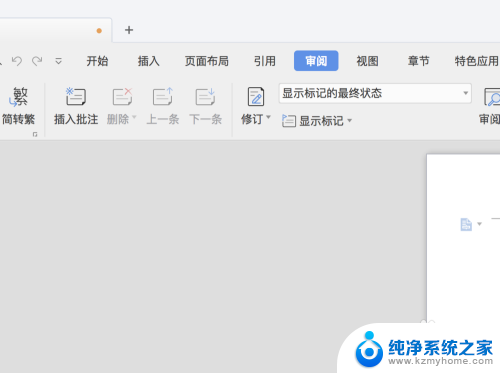
2.在审阅功能的目录下点击修订工具,然后会出现一个下拉菜单。在下拉菜单中选项修订这个选项。
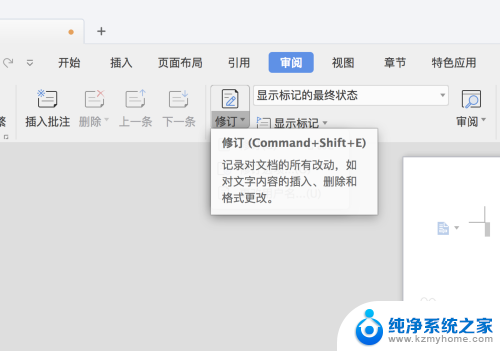
3.此时页面就会自动弹出修改的标签,系统会自动开始标注更改过的内容。
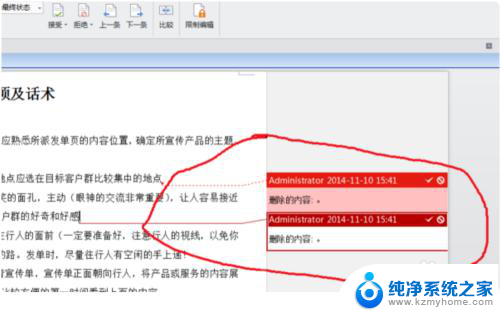
4.文档修改的内容已经被标注,并且会有特别提示。无论插入的内容还是删除的内容都会有所显示,且会显示出修改的时间、内容、方式。

5.当所有的文档都修订完保存以后,最终修订者或决策者可以根据修订的内容进行批阅。如果觉得可以的话,就点击审阅菜单栏下的接受工具栏下的接受修订按钮。
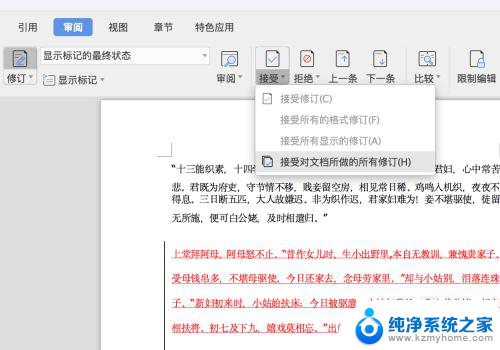
6.接受修改后修订好的内容就会显示出来,变成和其它正文一样的字体和颜色,红色的字体消失。如果觉得修订的不好或者还有需要修改的内容,可以拒绝所选修订。
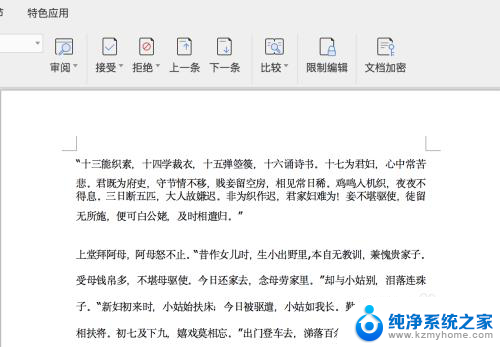
7.在修订的右侧有显示标记最终状态设置栏,点击可设置显示标记的原始状态和最终状态。以及不显示标记的原始状态和最终状态。点击显示标记,可以勾选需要显示的批注、操作、审阅人和批注框。
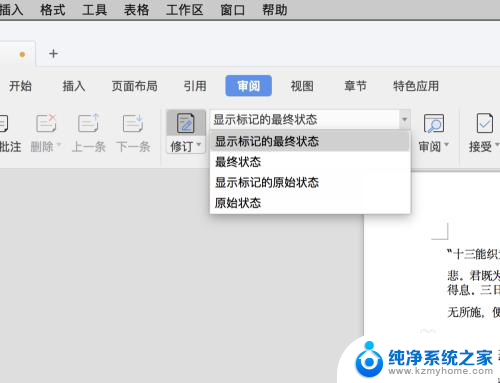
8.总结:
1.打开wps文档,点击菜单栏上的审阅功能。
2.在审阅功能下找到修订,在需要修改的地方进行修改操作。
3.对于修订的内容可以选择接受或者拒绝修订,可以是其中一部分也可以是全部。
4.接受修订后保存即可与普通文档一样。
以上就是wps如何编辑的全部内容,如果您遇到这种情况,可以按照以上方法解决,希望这些方法能够帮助到大家。
wps如何编辑 WPS文档修订功能怎么用相关教程
- wps保护的文档如何编辑 wps保护的文档如何编辑方法
- wps文档可打开不能改 如何打开wps文档但不能编辑
- wps文档共享编辑怎么设置 WPS如何设置共享多人编辑权限
- wps打开不能编辑怎么办 wps无法编辑文档怎么办
- wps文档被限制编辑怎么办 wps文档受保护无法编辑怎么办
- wps打开文档显示只读不能编辑 WPS文档被锁定为只读模式怎样修改为可编辑模式
- wps文字表格怎样限制编辑功能 wps文字表格编辑功能如何限制
- 如何在电脑上编辑word文档 使用Word编辑文档的注意事项
- wps编辑文件会自动保存到云文档吗 wps编辑文件如何保存到云文档
- wps我编辑的文档不小心删掉了怎么恢复 wps我编辑的文档不小心删掉了怎么恢复怎么办
- windows咋关闭呢 关笔记本电脑的步骤
- 怎么样切换windows版本 笔记本电脑系统更换步骤
- 电脑windows密码怎么找回 笔记本电脑忘记登录密码怎么办
- windows 10屏保怎么设置 电脑屏幕屏保自定义设置
- 键盘上有win这个键吗 win键是哪个键
- wind7电脑开机黑屏 电脑桌面黑屏但能听到声音怎么办
电脑教程推荐